
Wiwit Apple iPhone, sepisanan, telpon, kaya ing piranti sing padha, ana buku telpon, sing bisa nemokake kontak sing tepat lan nelpon telpon. Nanging ana kahanan ing ngendi kontak kudu ditransfer saka siji iPhone menyang liyane. Liyane topik iki kita bakal katon ing ngisor iki.
Transfer kontak saka siji iPhone menyang liyane
Ana sawetara pilihan kanggo transfer buku telpon lengkap utawa sebagean saka siji smartphone menyang liyane. Nalika milih cara kanggo sampeyan, sepisanan, sampeyan kudu fokus manawa piranti loro kasebut disambungake karo ID Apple utawa ora.Cara 1: Gawe serep
Yen sampeyan pindhah saka iPhone lawas menyang sing anyar, sing paling mungkin pengin mindhah kabeh informasi, kalebu kontak. Ing kasus iki, bisa nggawe lan nginstal salinan serep.
- Kaping pisanan, sampeyan kudu nggawe serep iPhone lawas saka kabeh informasi bakal ditransfer.
- Saiki serep saiki digawe, tetep kanggo nginstal gadget Apple liyane. Kanggo nindakake iki, sambungake menyang komputer lan bukak iTunes. Yen piranti ditemtokake dening program, klik ing sisih ndhuwur kanthi gambar cilik.
- Ing sisih kiwa jendela, pindhah menyang tab "Ringkesan". Ing sisih tengen, ing "Serep" Blok, pilih tombol "mulihake saka salinan".
- Yen fungsi "Temokake iPhone" diaktifake ing piranti, mula kudu mateni, amarga ora bakal nulis maneh informasi. Kanggo nindakake iki, bukak setelan ing smartphone sampeyan. Ing sisih ndhuwur jendhela, pilih jeneng akun, banjur pindhah menyang bagean "iCloud".
- Lay lan bukak bagean "Temokake iPhone". Pindhah ngalih pilihan babagan pilihan iki ing posisi sing ora aktif. Kanggo terus, sampeyan kudu nemtokake sandhi Apple ID.
- Bali menyang iTunes. Pilih serep sing bakal diinstal ing gadget, banjur klik ing Tombol Mulihake.
- Yen enkripsi diaktifake kanggo serep, ketik sandhi protèktif.
- Sabanjure bakal miwiti proses pemulihan, sing mbutuhake wektu (rata-rata 15 menit). Sajrone pulih, ora ana sing nyopot smartphone saka komputer.
- Sawise iTunes ngandhani sampeyan supaya bisa mulihake piranti, kabeh informasi, kalebu kontak, bakal ditransfer menyang iPhone anyar.
Waca liyane: Cara nggawe iPhone serep

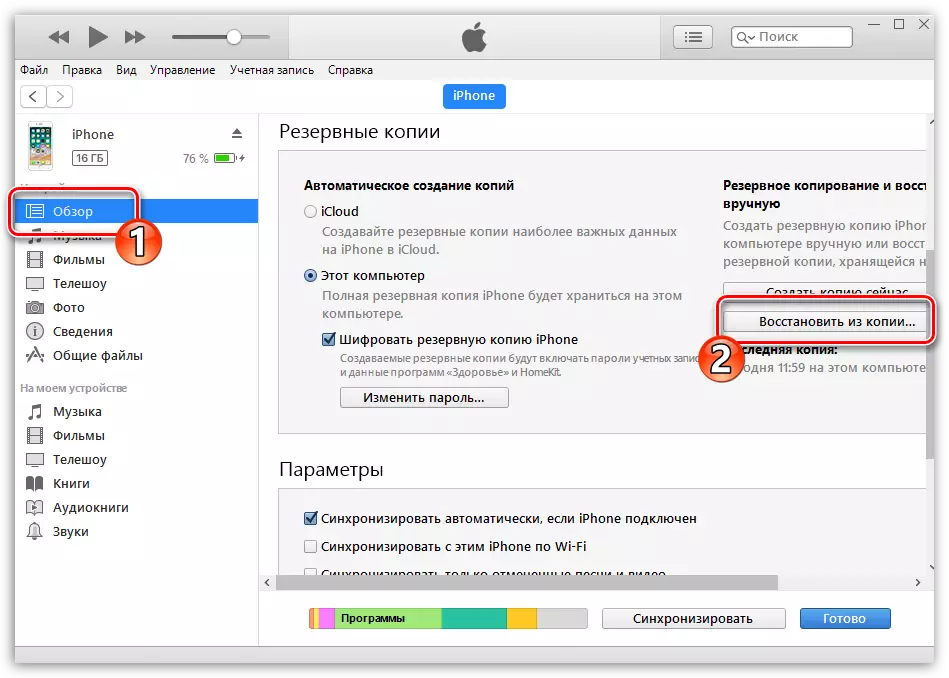





Cara 2: Ngirim pesen
Sembarang kontak sing kasedhiya ing piranti bisa gampang dikirim dening pesen SMS utawa kanggo utusan menyang wong liya.
- Bukak aplikasi telpon, banjur pindhah menyang bagean "Kontak".
- Pilih nomer sing sampeyan rencana kanggo ngirim, banjur tutul kontak Nuduhake.
- Pilih aplikasi kanggo nomer telpon sing bisa dikirim: Transfer menyang iPhone liyane bisa ditindakake liwat iMessage ing pesen aplikasi standar utawa liwat utusan pihak katelu, umpamane, WhatsApp.
- Nemtokake panampa pesen kanthi ngetik nomer telpon utawa milih saka kontak sing disimpen. Ngrampungake kiriman.



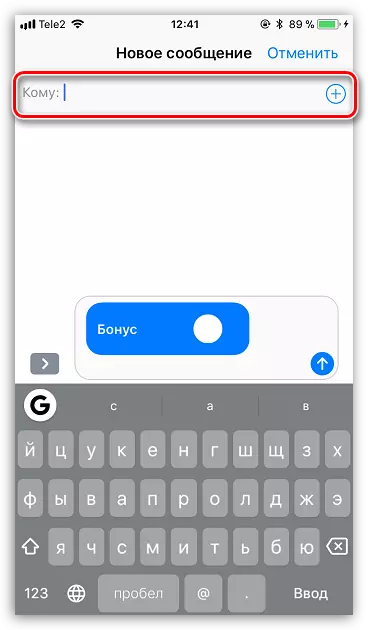
Cara 3: iCloud
Yen loro gadget iOS nyambungake menyang siji Apple ID, sinkronisasi kontak bisa ditindakake ing mode otomatis kanthi nggunakake iCloud. Sampeyan mung kudu nggawe manawa fitur iki diaktifake ing piranti loro kasebut.
- Bukak setelan ing ponsel sampeyan. Ing sisih ndhuwur jendhela, bukak jeneng akun, banjur pilih bagean "iCloud".
- Yen perlu, nerjemahake papan pilihan cedhak item "Kontak" menyang posisi sing aktif. Tumindak sing padha ditindakake ing piranti kapindho.


Cara 4: VCard
Upaminipun sampeyan pengin nransfer kabeh kontak saka piranti iOS kanthi sekaligus, lan ID Apple sing beda digunakake ing loro. Banjur, ing kasus iki, paling gampang kanggo ngekspor kontak kanthi bentuk file vCard banjur pindhah menyang piranti liyane.
- Maneh, ing loro gadget kasebut, sinkronisasi kontak iCloud kudu diaktifake. Informasi liyane babagan cara ngaktifake, diterangake ing metode katelu saka artikel.
- Menyang browser apa wae ing komputer menyang Situs Layanan iCloud. Wewenang kanthi ngetik ID Apple saka piranti kasebut saka ekspor nomer telpon bakal ditindakake.
- Panyimpen awan sampeyan katon ing layar. Menyang bagean "Kontak".
- Ing sudhut kiwa ngisor, pilih lambang gear. Ing menu konteks sing ditampilake, klik "Ekspor menyang VCard".
- Browser bakal langsung miwiti ndownload file kanthi buku telpon. Saiki, yen kontak ditransfer menyang akun Apple ID liyane, Metu profil sampeyan ing pojok sisih ndhuwur, banjur "Exit" item.
- Kanthi wewenang ing ID Apple liyane, pindhah menyang "Kontak" bagean. Pilih ing sudhut kiwa ngisor nganggo lambang gear, banjur "impor vcard".
- Windows Windows Explorer bakal katon ing layar, sing kudu milih file VCF sing wis diekspor sadurunge. Sawise sinkronisasi cendhak ruangan bakal bisa ditransfer kanthi sukses.


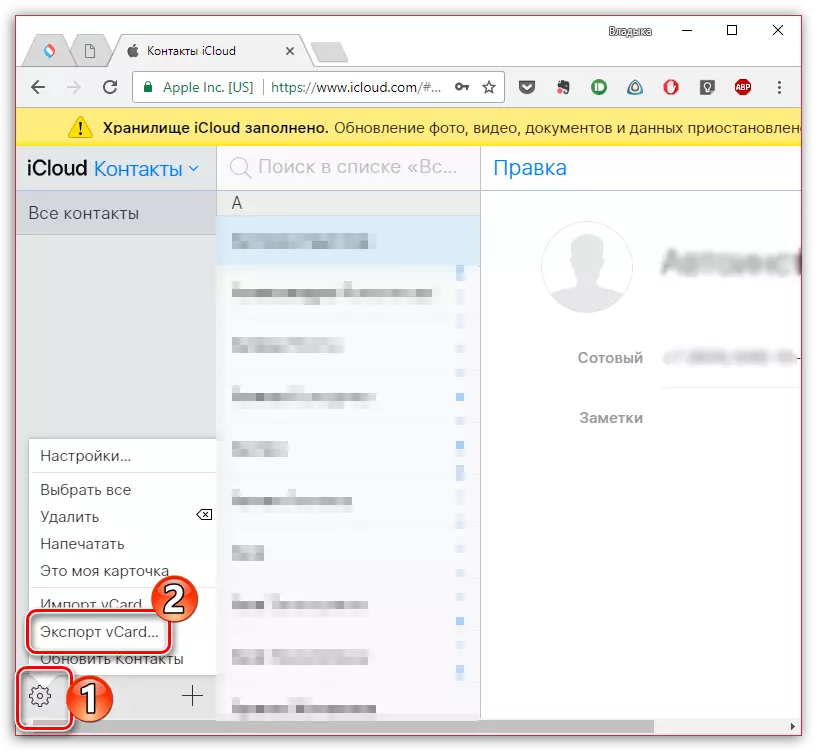



Cara 5: iTunes
Nransfer buku telpon bisa ditindakake liwat iTunes.
- Kaping pisanan, priksa manawa loro gadget kasebut diaktifake diaktifake kanggo nyinkronake dhaptar kontak ing iCloud. Kanggo nindakake iki, bukak setelan, pilih akun ing jendela ndhuwur, pindhah menyang bagean "iCloud" banjur pindhah ngalih pilihan babagan item "Kontak" menyang posisi sing ora aktif.
- Sambungake piranti menyang komputer lan mbukak Aytyuns. Nalika gadget ditetepake ing program kasebut, pilih jendhela Miniatur ing wilayah ndhuwur, banjur bukak tab "Rincian" ing sisih kiwa.
- Sijine tandha mriksa cedhak "kontak sinkronisasi C", lan ing sisih tengen kanggo milih, lan aplikasi bakal sesambungan: Microsoft Outlook utawa aplikasi standar kanggo Windows 8 lan liyane "wong". Biyen, salah sawijining aplikasi kasebut dianjurake kanggo mbukak.
- Bukak sinkronisasi kanthi ngeklik ing ngisor jendela ing tombol Aplikasi.
- Sawise ngenteni, iTunes ngrampungake sinkronisasi, sambungake apel Apple gadget menyang komputer lan nindakake kabeh tumindak sing padha sing diterangake ing metode iki, diwiwiti saka item pisanan.
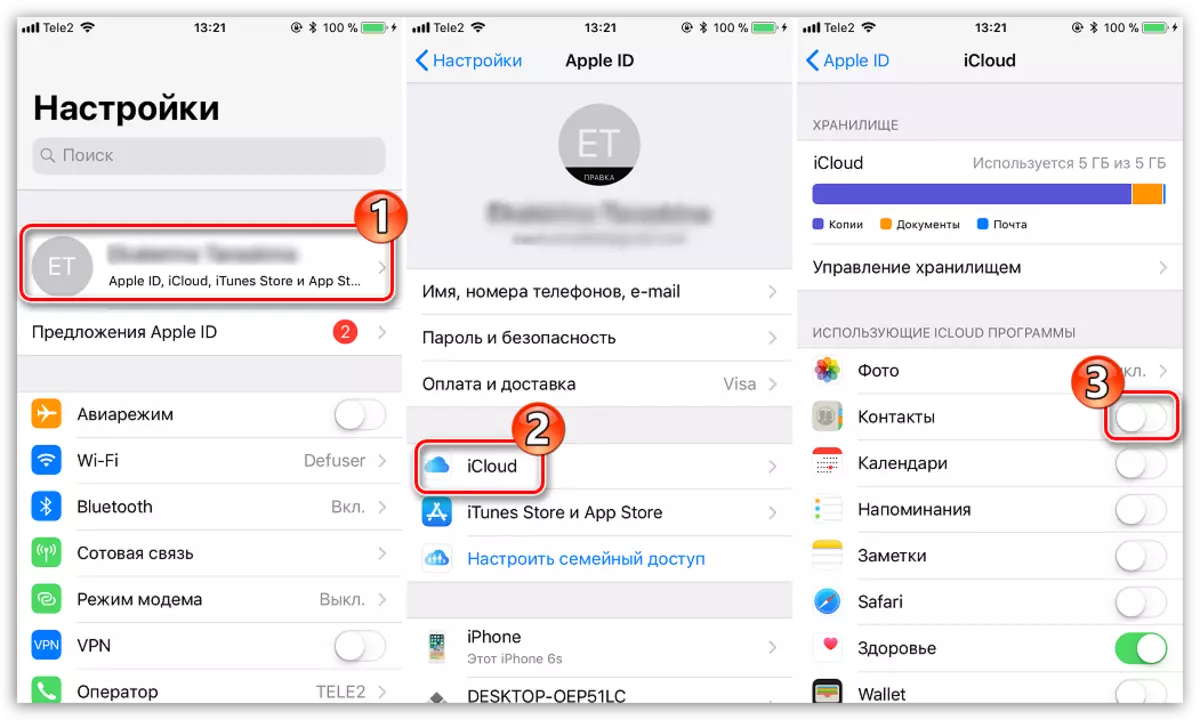
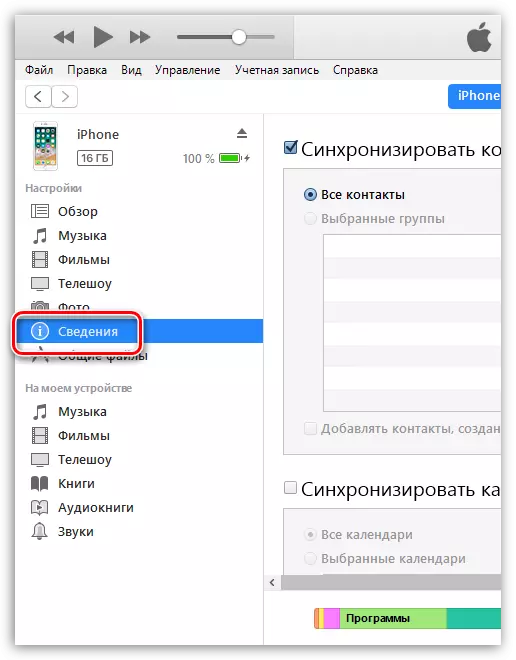


Nalika iki kabeh cara kanggo ngirim buku telpon saka piranti iOS menyang liyane. Yen sampeyan duwe pitakon babagan cara, takon ing komentar.
